アンインストール方法: まずソフトウェアを選択し、マウスを右クリックしてポップアップ右クリック メニューで「ファイルの場所を開く」を選択し、次にソフトウェアを再度右クリックして「パワーアンインストール」を選択します。をクリックし、アンインストールが完了するまで待ちます。最後にウィンドウをクリックします。上部の「Eclipse」の場合は、すべてのファイルを選択し、右クリックして「削除」を選択します。

このチュートリアルの動作環境: Windows 10 システム、Eclipse バージョン 4.17、Dell G3 コンピューター。
Eclipse ソフトウェアを右クリックし、ファイルの場所をクリックして開きます。
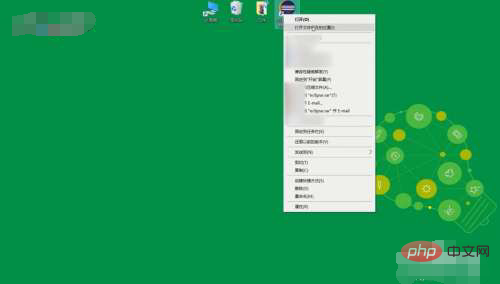
Eclipse ソフトウェアを再度右クリックし、[電源アンインストール] をクリックして、アンインストールが完了するまで待ちます。
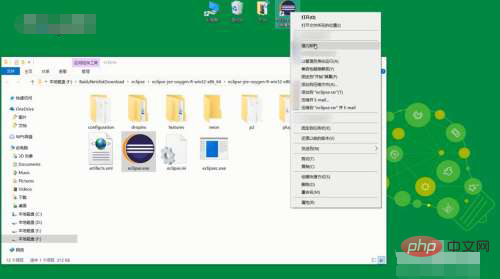
ウィンドウの上部にある「Eclipse」をクリックし、すべてのファイルを選択します。
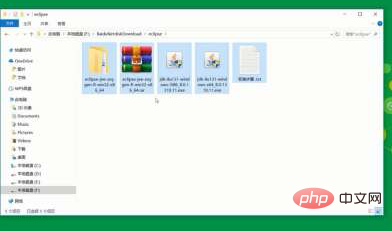
マウスを右クリックし、[削除]をクリックしてウィンドウを閉じます。
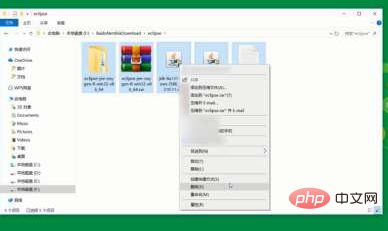
コンピュータ関連の知識について詳しくは、FAQ 列をご覧ください。
以上がwin10でクリーンEclipseをアンインストールする方法の詳細内容です。詳細については、PHP 中国語 Web サイトの他の関連記事を参照してください。